搶占式實例可能會因為價格因素或者市場供需變化而被強制回收,如果您的搶占式實例上保存了重要數據,為避免數據丟失,您可以通過設置系統盤或數據盤不隨實例一起釋放,將實例上的系統盤或數據盤作為數據盤保留下來,再將保留下來的系統盤或數據盤掛載到新實例上作為數據盤使用,實現實例內的數據恢復。
工作原理
創建搶占式實例時,設置系統盤或數據盤不隨實例一起釋放,當搶占式實例被強制回收后,搶占式實例上的系統盤或數據盤會作為數據盤被保留下來,您可以將保留下來的系統盤或數據盤掛載到新實例上作為數據盤使用,實現實例內的數據恢復。
本文提供的示例場景中,運維工作流程圖如下所示:

步驟一:設置系統盤或數據盤不隨實例一起釋放
創建搶占式實例
您可以創建搶占式實例時,設置搶占式實例的系統盤或數據盤不隨實例一起釋放。創建搶占式實例的具體操作,請參見自定義購買實例。
創建搶占式實例過程中,在配置實例時,您需要注意如下配置:
在付費類型區域,選擇搶占式實例。
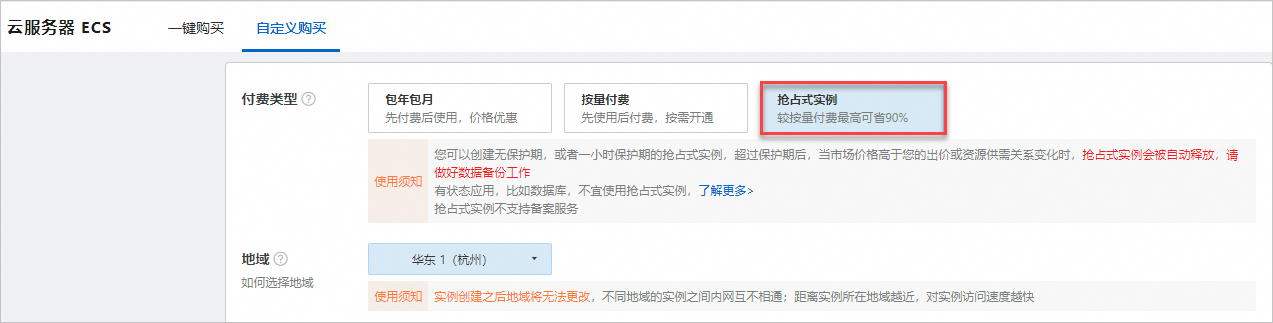
在存儲區域,取消勾選數據盤或系統盤隨實例釋放。
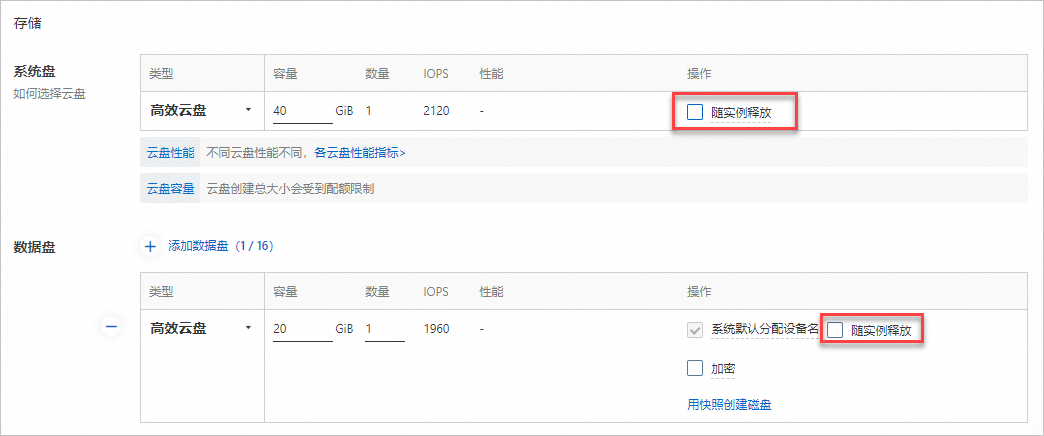
已創建搶占式實例
如果您已創建搶占式實例,可以在實例詳情頁,取消云盤隨實例釋放。具體操作,請參見釋放云盤。
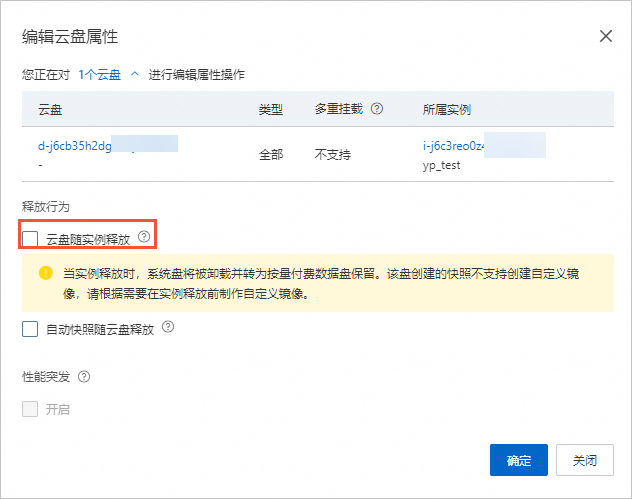
步驟二:將原實例的云盤(系統盤或數據盤)作為數據盤掛載到新實例
掛載數據盤的前提條件,請參見掛載數據盤。
本文以在實例管理頁面掛載數據盤操作為例進行說明。
您也可以在頁面,在云盤列表的操作列中單擊掛載,將云盤掛載到ECS實例上。
登錄ECS管理控制臺。
在左側導航欄,選擇。
在頁面左側頂部,選擇目標資源所在的資源組和地域。

找到目標實例,單擊實例ID。
單擊云盤頁簽,在云盤頁面的左上角,單擊掛載云盤。
在彈出的掛載云盤對話框中,設置云盤掛載相關參數并掛載云盤。
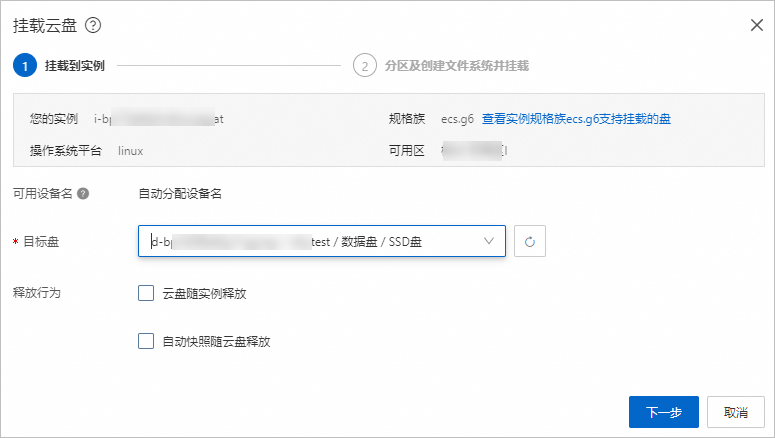
選擇目標云盤并設置云盤相關釋放行為。
參數
說明
目標盤
選擇需要掛載的云盤。
說明您可以在頁面的云盤列表中查看被保留的云盤信息。
云盤隨實例釋放
選中此選項,釋放實例時會自動釋放此云盤。 如果未選中,當實例被釋放時該云盤會被保留下來。
自動快照隨云盤釋放
選中此選項,當云盤釋放時該云盤創建的自動快照會一起釋放。建議您不要選擇該選項,以便保留備份數據。
單擊下一步。
提示云盤掛載成功,云盤狀態變為使用中。